Како убрзати прозори 10
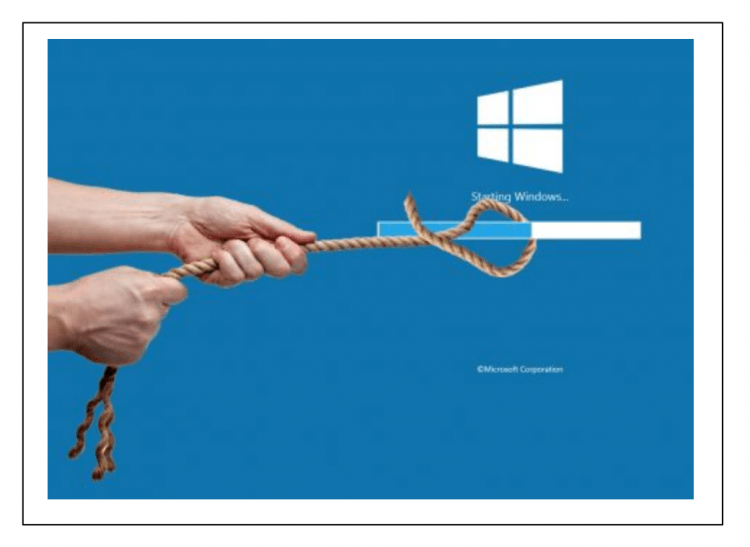
- 3702
- 491
- Moses Grimes
Садржај
- Искључивање програма у аутоматско-утоваривање
- Скривени програми аутографа
- Остали разлози за успоравање Виндовс 10
- 1. Клијенти игре
- 2. Цхатс, Мессенгерс
- 3. Адобе Програмска група
- 4. Услуге Цлоуд
- 5. Аппле софтверски услужни програми
- Апликације које се не могу искључити
- Шумање непотребних програма
- Закључак
Ако приметите да је од одређеног времена Виндовс 10 почео да се полако учитава након укључивања рачунара, тада је време да оптимизира процес учитавања оперативног система.
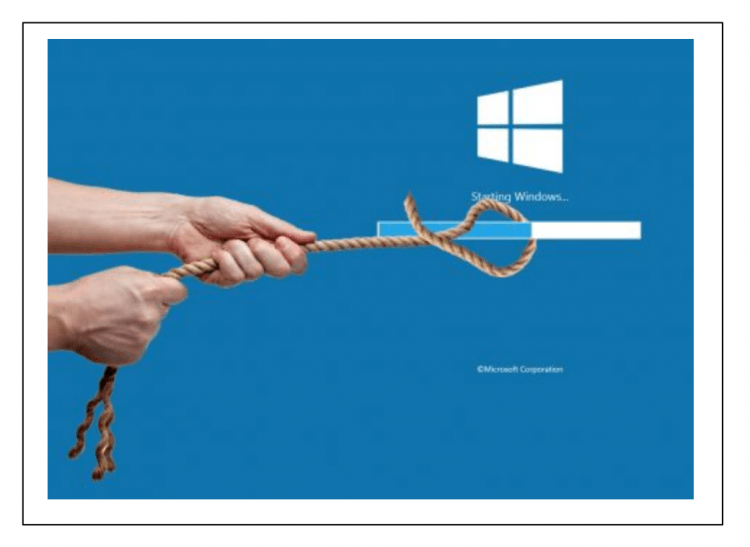
Покушајмо да схватимо шта је разлог таквог успоравања у раду "операцијске собе", као и разматрање метода и техника за спровођење супротног дејства - убрзање система Виндовс 10.
Успоравање Виндовс-а је последица чињенице да је временом, временом програма и различитим системским услугама започети свој рад заједно са почетком Виндовс-а. То доводи до спазмодичног раста потрошених капацитета рачунара одмах након његовог покретања и са стране корисника Виндовс-а, то је баш као и дуготовар оперативног система.
Искључивање програма у аутоматско-утоваривање
Да бисте добили листу програма укључених у Виндовс Аутоматско оптерећење, морају се извршити следеће радње:
- Отворите прозор "Менаџер задатака" на Виндовс-у. Да бисте то учинили, кликните на комбинацију тастера "Цтрл" + "Схифт" + "ЕСЦ". Друга опција је да притиснете комбинацију тастера ЦТРЛ + "Алт" + "Дел" и изаберите "Диспечер задатака" у прозору који се појављује;
- У прозору отварања задатака диспечера одаберите обележивач "Аутомобиле";
- Поредај листу програма који су се појавили у складу са параметром "почетни удар" кликом на одговарајући наслов.
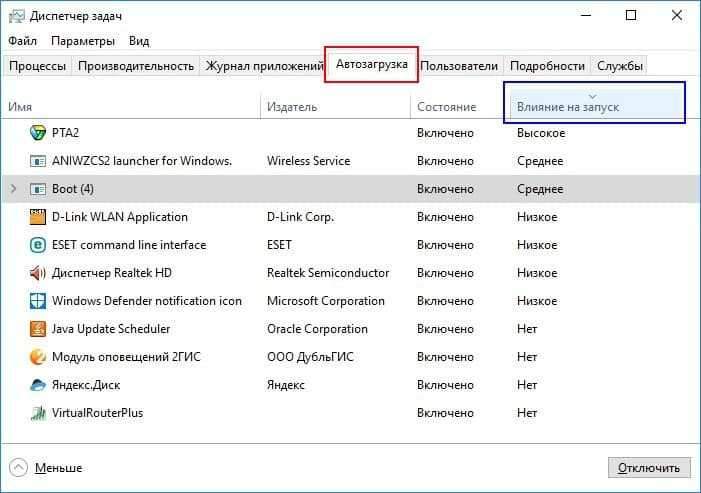
Након сортирања листе, можете видети групе програма које су најзахтевније на рачунарским ресурсима (статус утицаја на покретање "високог") и који су мање захтевни на ресурсима рачунара или готово не утичу на то Брзина преузимања (респективно, статуси "просечног" и "ниског").
Даље, ослањајући се на своје знање, можете донети одлуку о сваком програму са листе аутоматског учитавања да ли овај програм треба да буде покренут на почетку прозора или не. Забранити покретање одређеног програма - притисните десно дугме на линији са именом овог програма, а у менију за настајање изаберите опцију "Онемогући" - од овог тренутка програм ће бити искључен са листе аутомобила за Виндовс Аутомобил.
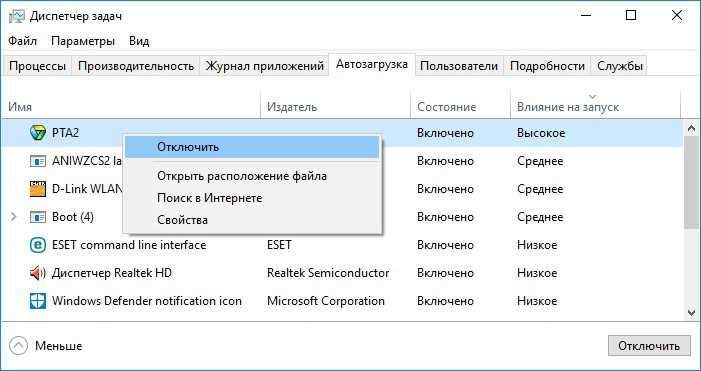
Поновно понављано деловање миша, можете да вратите програм у процесу учитавања аутомобила ако је искључивање погрешно било.
Ако не знате сврху било ког од програма, тада постоји прилика да се информације о овом програму виде на Интернету. Да бисте то учинили, такође кликните на десно дугме миша на жељеном програму са листе и изаберите опцију "Интернет Сеарцх" у менију.
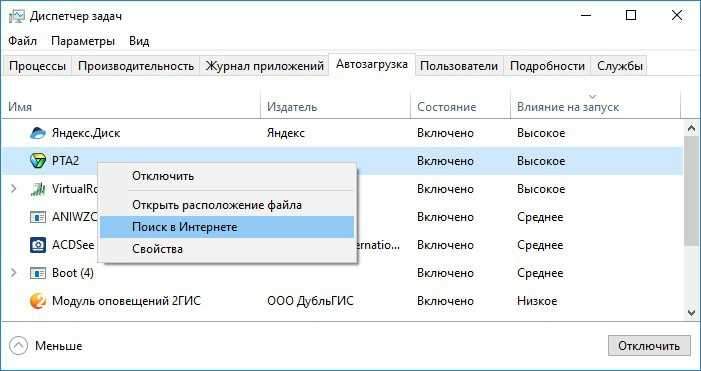
Затим ће почети прегледач са траком за претрагу, у којем ће се назив програма који одабрали већ увести. Даље, уз помоћ веб сурфања, читање тематских сајтова - одредите функционалност програма и доносити одлуку о потреби да присуствују у Виндовс Аутомобил блоку.
Очигледно је да је искључење апликација Виндовс 10 са статусом "утицаја на лансирање" једнако "високо" или "средње" или "средње" унијети брзину прозора за побољшање од искључења апликација из "ниског" статуса "ниског" статуса " , који, разумљив посао практично не утиче на брзину прозора.
Узмите време, проучите јединицу "Аутомобиле" вашег оперативног система за темељно подешавање ње. Веома је вероватно да ће вам у овој фази ваши прозори почети знатно оптеретити!
Скривени програми аутографа
Као што видите, употреба диспечера задатака за конфигурирање програма аутоматског учитавања је прилично једноставна лекција. Али постоји нијанса која се састоји у чињеници да у овој верзији можете видети далеко од свих програма утоварајући на почетку Виндовс-а!
Решење овог проблема може бити услужни програм АутоРунс, развијен од стране Мицрософт Цорпоратион. Апликација на почетку производи дубоко скенирање оперативног система Виндовс за аутоматско пренесене апликације и приказује их детаљном списком. Ауторунс такође на складишту је прилично погодна функција подешавања система Виндовс, у Т.хмерово. и аутоматско-утоваривање апликација.
Преузмите архиву програма од Мицрософта. Инсталација апликације није потребна - након једноставног екстракције датотека из архиве - програм Ауторунс је већ спреман за покретање. Покрените програм и одаберите картицу Логон.
Имаћете прилично велику листу програма и апликација, чија се покретање покреће заједно са почетком Виндовс 10. Кликом на леви тастер миша одаберите жељени програм на листи - и на дну прозора можете видети информације о одабраном програму (величина датотеке, стаза до датотеке итд.Д.). Да бисте управљали аутоматском - на уобичајени начин, помоћу миша, уклоните чекове са тачака (програми) које желите да искључите из аутоматског оптерећења.
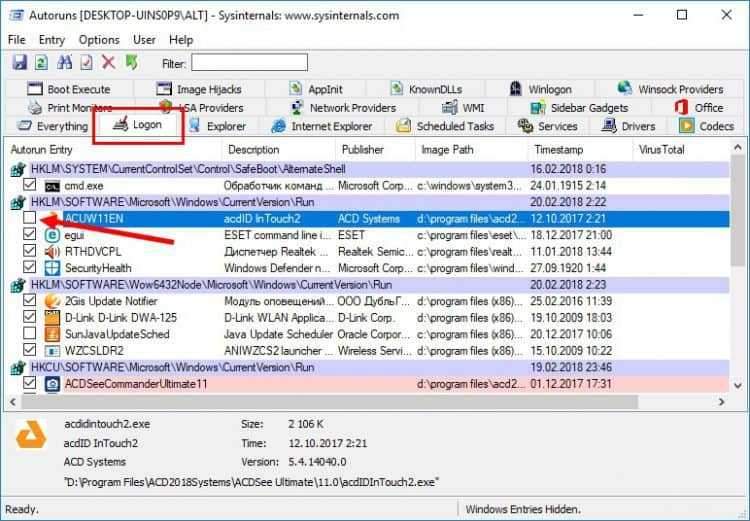
Ипак, будите веома опрезни када искључите апликације! Уосталом, то се може догодити да ће се забранити лансирањем било које Виндовс апликације након следећег укључивања престати да ради или ће погрешно радити!
Искључивање аутора неких програма могуће је само правима тренутног корисника Виндовс-а као "администратора"! Да бисте то учинили, примените одговарајуће покретање програма Ауторунс - кликните на пречицу програма десним дугметом миша и изаберите "Покретање у име администратора"
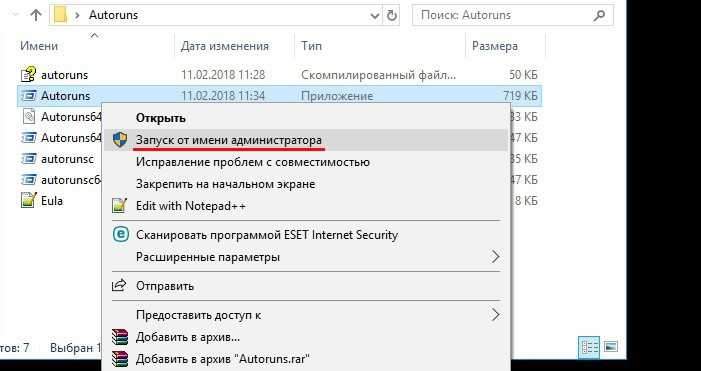
Такође, погодна функција програма Ауторунс је опција провере датотеке за садржај вируса кроз светско-грамоталну услугу вирусоталне услуге. Да бисте проверили било коју датотеку, довољно је да кликнете на линију са њом са десно дугме и изаберите ставку ставке менија "Провери вирустотал"
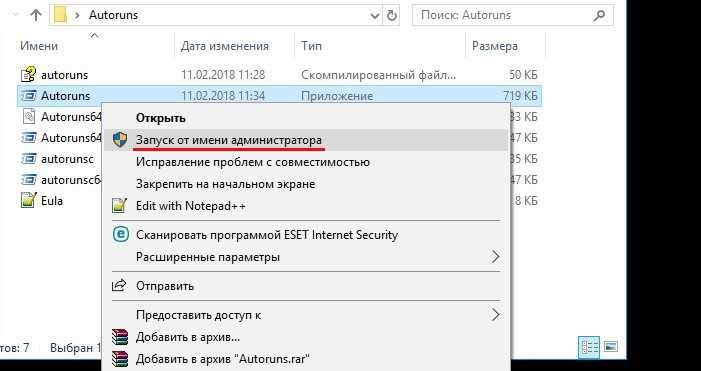
Након тога, у ћелији са заглавље вирустоталног, видећете извештај о овој датотеци у облику бројева. У примјеру, да испод - бројеви "0/67" значе да је према верзији 67 антивирусних услуга, датотека не садржи вирусе, т.е. све у реду! Када кликнете на ове бројеве, прелазак на детаљни извештај о овој датотеци биће направљен на веб страници Вирусотал.
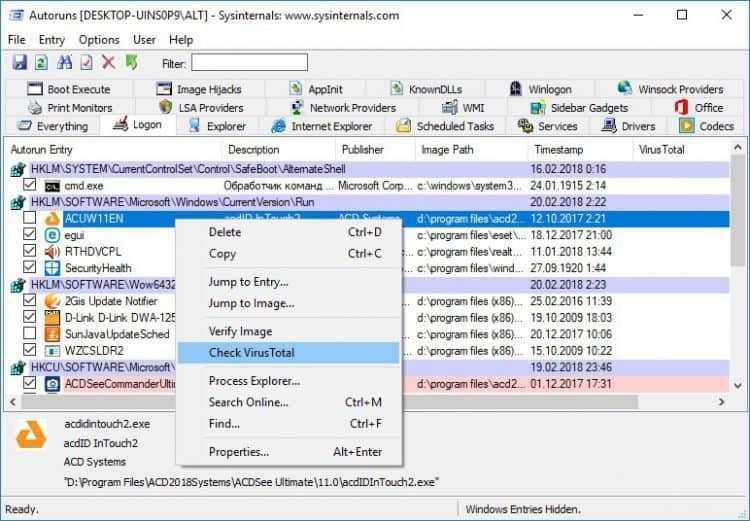
Будите опрезни са подешавањима подешавања, још увек не покушавајте да искључите апликацију, од којих функционалност није позната за вас!
Остали разлози за успоравање Виндовс 10
1. Клијенти игре
Често су добро-купци за играње као паре, го јог галаксија или порекло инсталирани на кориснички рачунари. Мора да се сети да је ауторол игарских купаца опционо ако је то само у вези са ажурирањем било које игре. Ово ажурирање се може догодити у позадини директно током игре.
Још једна ствар је да ли сте авид играч и стално користите такве услуге. У овом случају постоји разлог да се аутоматско-оловање игре клијента. У сваком случају, уклањање програма - клијент игре из Виндовс Аутоматског оптерећења је сигурно решење.
2. Цхатс, Мессенгерс
Употреба програма за мрежну комуникацију је погодна ствар, понекад непрестано неопходна и неопходна. Али аутоматско учитавање таквих програма такође утиче на брзину прозора. Процијените потребу за овим - Да ли вам треба утовар аутомобила одређене апликације за непосредни почетак рада са њом, на пример, Скипе или Скипе Мануал лансиран у одређеном тренутку када вам је заиста потребан програм.
Ако се посебно говоримо о Скипеу, затим и према корисницима Виндовс-а, програм је прилично "тежак", приметно користи Виндовс ресурсе, узрокујући успоравање на раду, па чак и неуспех.
3. Адобе Програмска група
Познато је да су производи Адобе Софтваре прилично гломазне апликације. Без акутне потребе, не укључују податке о подацима података у Виндовс. Ово ће позитивно утицати на брзину вашег рачунара, укључујући почетак са Виндовс-ом!
4. Услуге Цлоуд
Многи људи користе функционалност услуге складиштења у облаку - Гоогле Дриве, Иандек.Диск, Дропбок, један погон и други. Да, прикладно је имати потребне датотеке за рад на руци, имати приступ вашој библиотеци фотографија, видео датотекама.
С друге стране, таква услуга, по правилу, након што његова инсталација аутоматски укључује и његове компоненте у Виндовс Аутоматско оптерећење, односно почиње да ради у позадини одмах након почетка система. Али често то, трајно, присуство услуге у систему једноставно не треба Виндовс корисник због реткости употребе. А у овом случају ова услуга је скоро изгубљена, бескорисна је у меморији Виндовс и користи време процесора.
Сходно томе, можете поново да реконфигуришете аутоматско учитавање услуге у облаку и покрените га ручно, када постоји одређена потреба - на пример, синхронизујте своје датотеке. Стога, ако често не користите услуге складиштења у облаку, слободно искључите њихов терет аутомобила.
5. Аппле софтверски услужни програми
Аппле гријехе чињеницом да зачепи Виндовс са апликацијама за преузимање, чак и када за то нема потребе за тим. Ако имате услугу брзе временске прилике - слободно је избришите, Т.До. Тренутно није подржан ни сам Јабука.
А популарни иТунес би такође требало да буде искључен из оптерећења за Виндовс Аутомобиле, Т.До. Ова апликација ће се аутоматски покренути када је повезан било који Аппле уређај, укључујући спремност синхронизације ИОС уређаја са ИОС услугом. Иначе - присуство иТунеса на листи оптерећених програма апликације је мало корисно и једноставно не треба.
Апликације које се не могу искључити
Мора се упамтити да онемогућавањем неких апликација у "аутоматско оптерећење", суочите се са проблемом погрешних радних система 10! То су антивирусни програми, као и програми који служе компонентама рачунара и његову периферију - графичку картицу, штампач, миш и тастатуру, ВИ -ФИ модул итд.П. Ако немате одговарајуће знање, не покушавајте да радите на аутоматском само-уљелишту техничких апликација.
Шумање непотребних програма
Након проучавања листе аутоматских програма који се могу закључити да вам уопште не требају неки програми на рачунару. У овом случају, уклоните их са Виндовс-а.
Да бисте деинсталирали програм, идите на одељак "Параметри" Виндовс "притиском на комбинацију тастера" Вин "+" И ", а затим изаберите ставку" Апликације ".
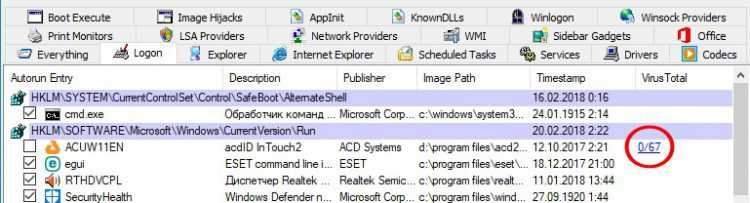
Пронађите апликацију коју желите да избришете (визуелно или користите линију за претрагу, по имену), означите га кликом на миша и у блоку који се појављује кликните на дугме "Делете". Апликација ће се неопозиво избрисати са Виндовс-а.
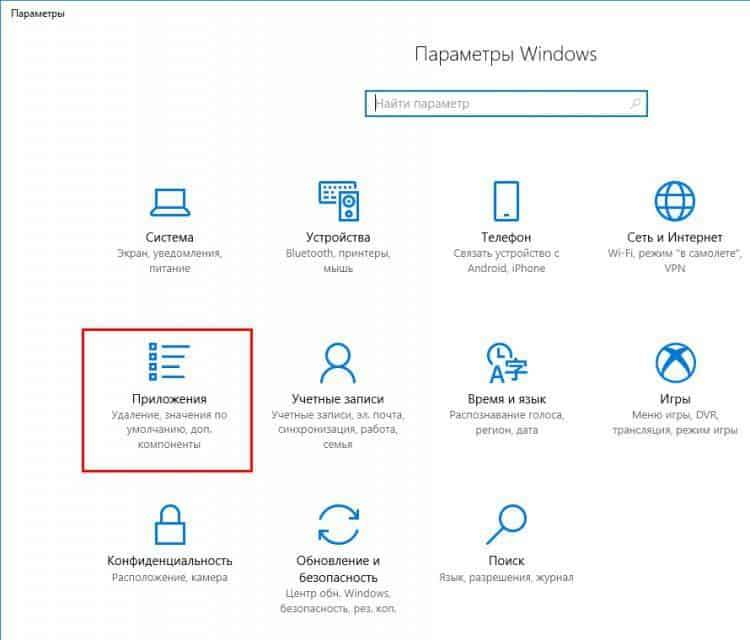
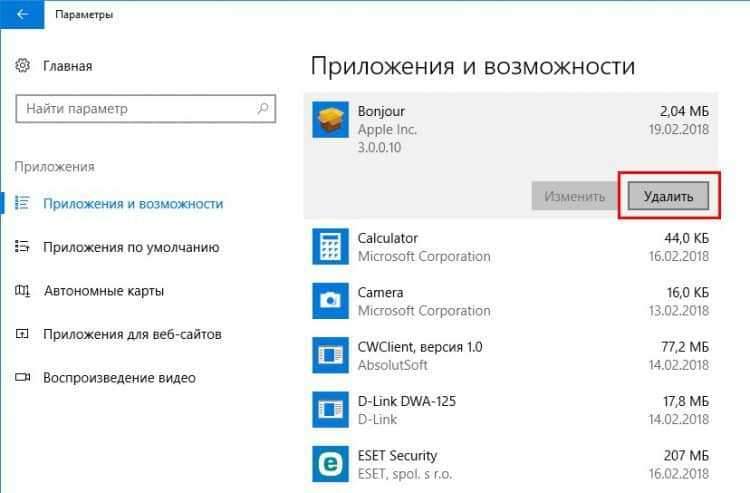
Закључак
Повремено проверите свој оперативни систем за "неред" аутоматског протока. Нажалост, многи програмери софтвера не труде се да обавештавају корисника приликом инсталирања софтвера да ће одређене апликације бити укључене у Виндовс Ауто -Отајање.
Резултат таквог незнања су десетине програма оптерећене на почетку прозора и као резултат - губитак перформанси Виндовс-а, како у позорници свог преузимања и током рада система. бити пажљив!
- « Мајка - глава свега како одабрати матичну плочу за рачунар
- Прегледајте Инсталацију, конфигурацију, употребу Мањаро Линука »

